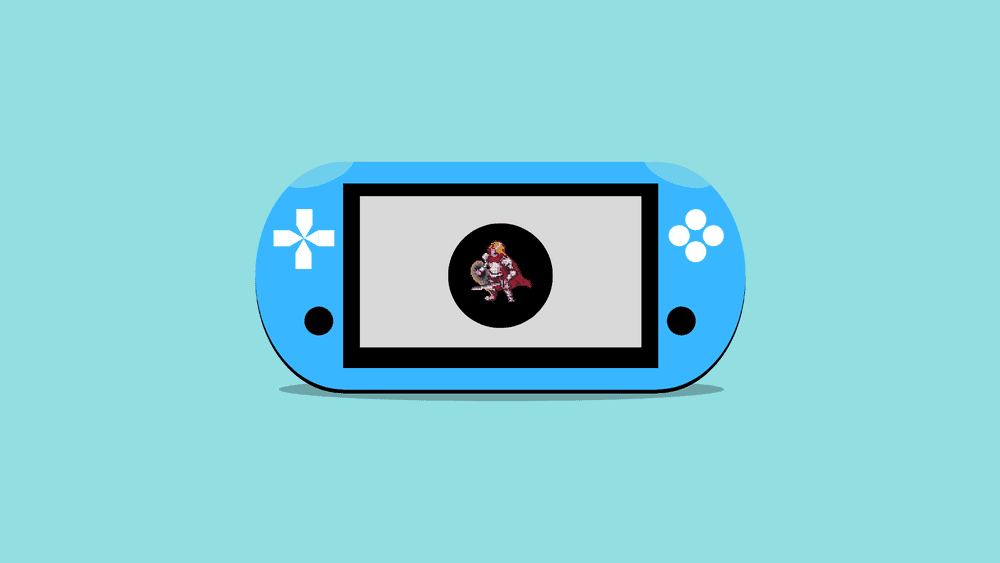PSVitaではPSNアカウントを登録して遊ぶことができますが、中には「登録したアカウントを切り替えたい」という人もいるかと思います。
またPS4のように、PSVitaに複数のアカウントを登録して自由に切り替えながら遊びたいという人もいるでしょう。
そこでこの記事では、PSVitaのアカウントの切り替え方法や、複数のアカウントを登録できるのかについて解説していきます。
この記事の目次
Vitaのアカウントの仕組み
アカウントの切り替えの手順に入る前に、まずはPSVitaのアカウントの仕組みについて理解しておきましょう。(手順だけ知りたいという方はスキップ)
Vitaには1アカウント
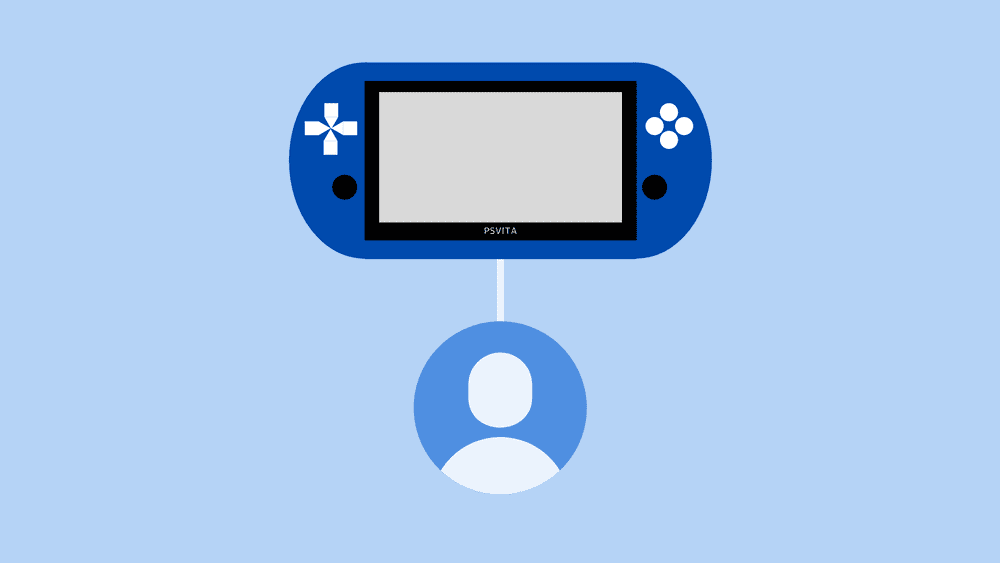
そのため、PS4のように「複数のアカウントを登録して切り替えて遊ぶ」ということができません。アカウントを切り替えるためには、一度Vitaを初期化して、新しいアカウントを登録する必要があります。
アカウントとメモリーカードの関係性
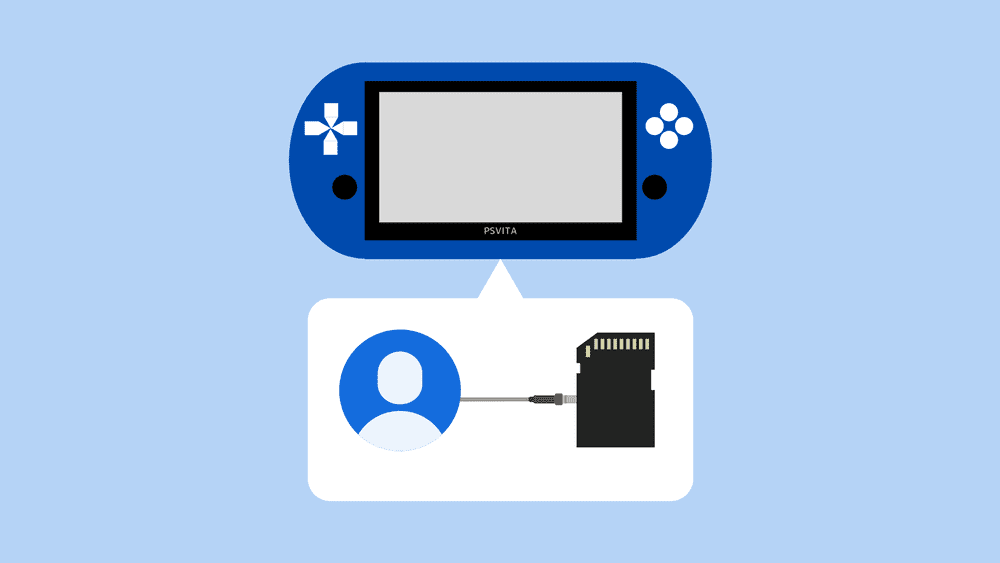
分かりやすく言うと、「このメモリーカードを使うのはこのアカウントですよ」という登録が行われることになります。これによって、PSVitaに挿入してあるメモリーカードが、特定のアカウントでしか利用できなくなってしまいます。
メモリーカードのフォーマットが必要になる
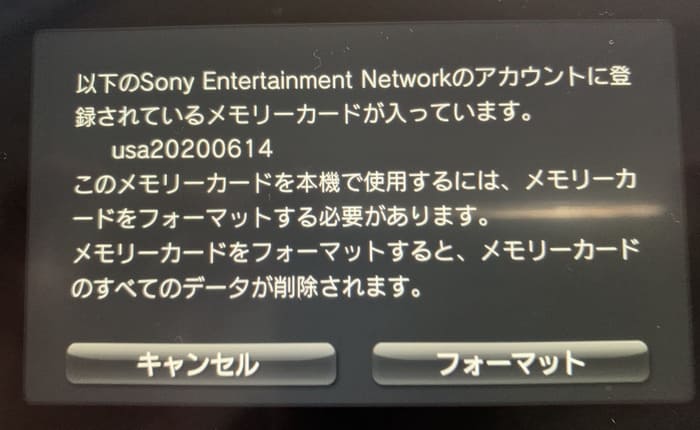
そのため複数のアカウントを頻繁に切り替えながらVitaを使いたい場合は、アカウントの数分メモリーカードを購入しておく必要があります。
オススメは16GB
PSVitaのメモリーカードには、8、16、32GBの3種類が用意されています。パッケージで購入することが多い場合は、8GBでも充分足ります。ただしダウンロード版やゲームをたくさん購入する可能性があるなど、余裕を持っておきたい場合は、16GBをオススメします。
アカウントを切り替える手順
- データのバックアップをとる
- vitaを初期化する
- 新しいアカウントを登録する
アカウントの切り替えには、上記の3ステップを行っていきます。ただし①のデータバックアップに関しては、必要に応じて飛ばしてしまってもかまいません。
内蔵メモリーカードの場合
最新版のPSvitaでは、内蔵メモリーカードが搭載されています。これがあることでメモリーカードを購入していなくても、ゲームのデータやスクショを保存することができます。内蔵メモリーカードを利用して遊んでいた場合は、切り替え前にバックアップをとっておきましょう。
①データのバックアップをとる
- PS3にバックアップをとる
- PCにバックアップをとる
- PSPlusにバックアップをとる(ゲームのセーブデータのみ)
データのバックアップ方法には、上記の3種類があります。PS3、PCを利用したバックアップでは、PSvitaのすべてのデータのバックアップをとることができます。詳しい手順については、PlayStation公式サイトをご確認ください。
PSPlusを利用したバックアップの手順については、【PSVita】セーブデータのバックアップ方法の記事をご覧ください。
②vitaを初期化する
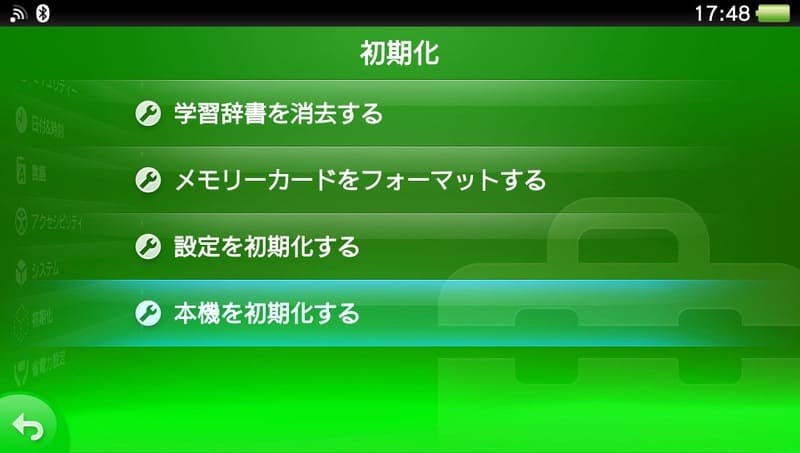
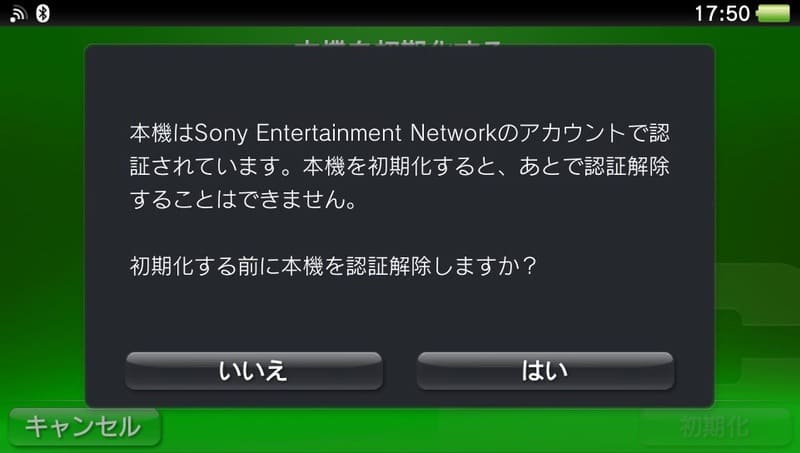
機器認証とは?
Sony Entertainment Networkのアカウントは複数の機器に登録できますが、1つのアカウントに機器認証できる機器の台数には制限があり、コンテンツごとに異なります。
参考:PSVita ユーザーズガイド
機器認証をしていると、PSVita本体とアカウントを関連付けしている状態になります。解除しない場合、そのPSVitaで他のアカウントを利用できなくなるという問題が起こってくるので、必ず解除しておくようにしましょう。
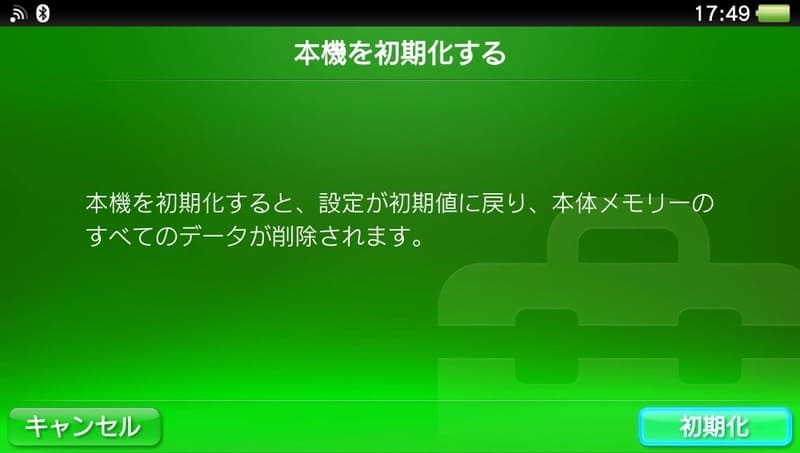
初期化が完了したら、PSVitaは自動で再起動されます。メモリーカードを挿入している場合は、再起動前にメモリーカードのフォーマットを聞かれるので[いいえ]を選択しましょう。
③新しいアカウントを登録する
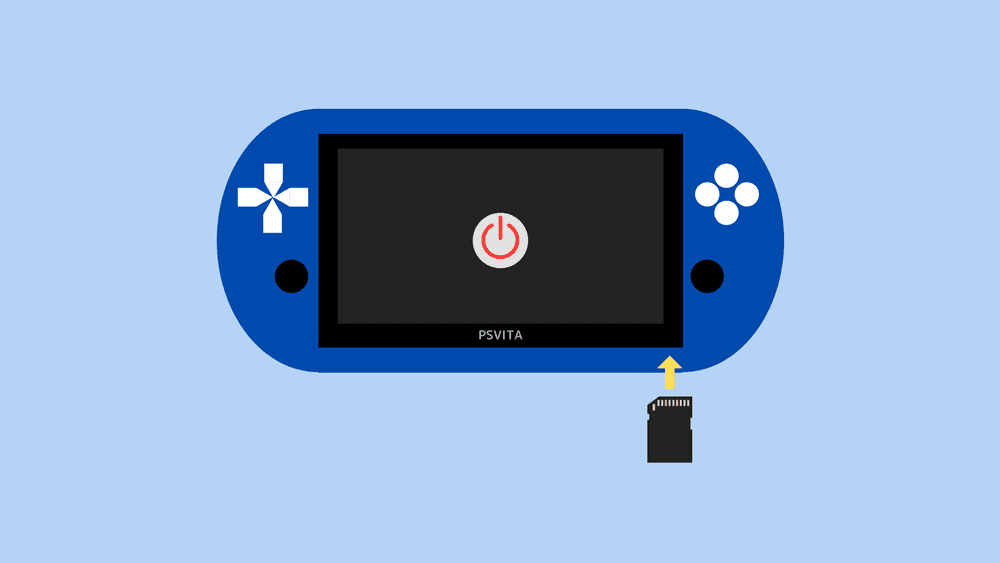
メモリーカードが一つしかない場合は、切り替え後のアカウントは内蔵メモリーカードを利用しましょう。

アカウントを持っておらず、PSVita用に新規アカウントを取得したい場合は、[いいえ]を選択して手続きを行います。

忘れてしまった場合は、PlayStation公式サポートを参考に変更を行いましょう。入力を終えれば、アカウントの切り替えは完了です。
その他FAQ
最後にアカウント切り替えに当たって、よくある質問と回答をまとめておきます。利用の際に参考にしてみて下さい。
セーブデータは移せる?
PSVitaで遊んだセーブデータは、アカウントと紐付けて保存されます。そのため、別のアカウントにセーブデータを移すことはできません。
トロフィーは移せる?
PSNのトロフィーに関しても、アカウントと紐付けて保存されます。そのため、別のアカウントに移すことはできません。
ゲームの共有はできる?
PS4ではアカウント間でのゲームの共有が可能ですが、PSVitaではアカウントを1つしか登録できないので共有は行えません。
海外ダウンロードゲームを日本アカウントで遊べる?
ダウンロードゲームに関しては、アカウント間の共有ができないため遊ぶことはできません。ただし、トロフィーに関してはグリッチを利用すれば日本アカウントでも獲得可能です。
まとめ
PSvitaではアカウントが1つしか登録できないため、アカウントを切り替えるには本体を初期化して再度登録を行う必要があります。最後にもう一度、アカウント切り替えの手順についてまとめておきます。
- データのバックアップをとる
- vitaを初期化する
- 新しいアカウントを登録する
兄妹で、もしくは国内外の2つのアカウントを使ってなど、頻繁にアカウントを切り替えて遊びたい場合は、PSVitaを2台購入した方が良いでしょう。
自身の利用状況に合わせて、アカウント切り替えを活用してみてくださいね。